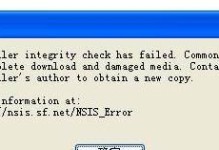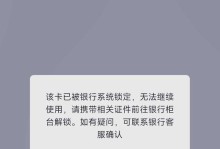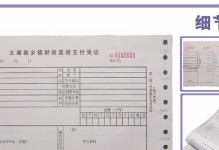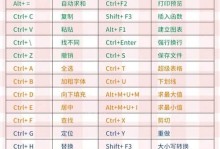在某些情况下,我们可能需要使用U盘来启动电脑系统。这种方法适用于一些紧急情况,比如系统崩溃、操作系统无法正常启动等情况下,通过U盘启动系统可以帮助我们解决问题。本文将介绍如何设置从U盘启动系统,以及相关注意事项。
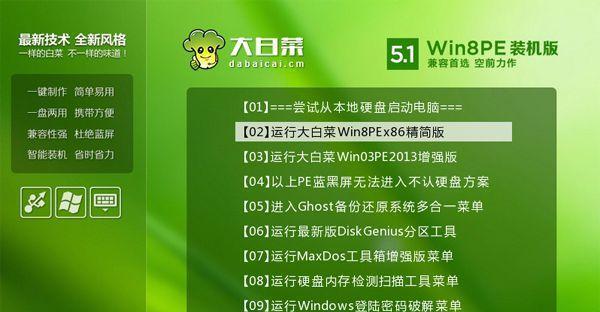
1.准备所需工具
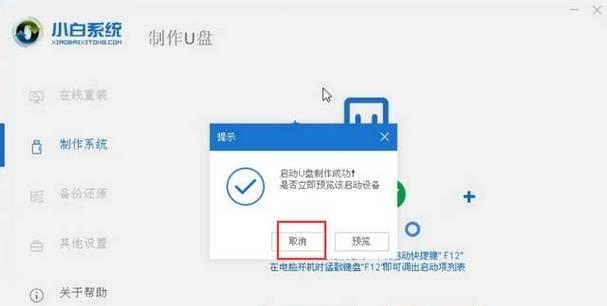
在设置从U盘启动系统之前,我们需要准备一些工具和材料,包括一个可用的U盘、一台需要启动的电脑以及一个可用的操作系统镜像文件。
2.下载并制作启动盘
我们需要从官方网站或其他可信来源下载合适的操作系统镜像文件。使用专门的软件(如Rufus)将镜像文件写入U盘,制作成启动盘。
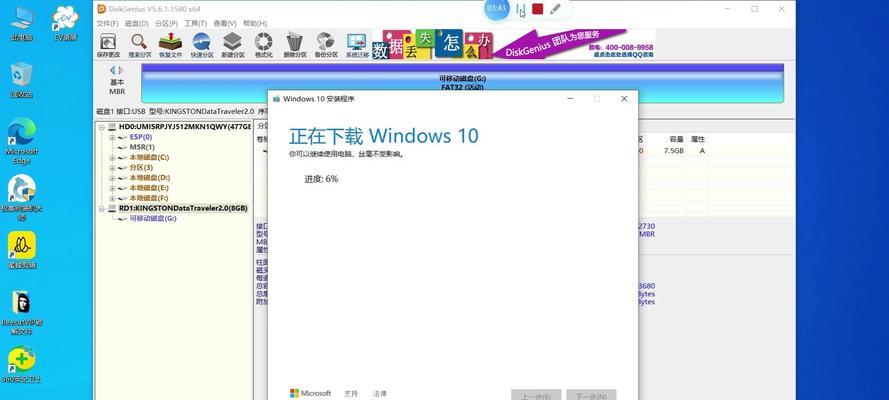
3.进入电脑BIOS设置
重启电脑后,在开机时按下相应键(通常是F2、Delete或F12等),进入电脑的BIOS设置界面。
4.设置U盘为启动设备
在BIOS设置界面中,找到“启动顺序”或“启动设备”选项,将U盘设置为首选启动设备,并保存设置。
5.重启电脑
退出BIOS设置界面后,按下保存设置并重启电脑。此时,电脑将从U盘启动,而不是从硬盘或其他设备启动。
6.选择启动方式
当电脑重新启动时,会显示一个启动菜单,通常是选择“从U盘启动”或类似选项。根据实际情况选择合适的启动方式。
7.等待系统加载
一旦选择启动方式后,系统开始加载。这可能需要一些时间,取决于U盘的读写速度和操作系统的大小。
8.安装或修复系统
一旦系统加载完毕,我们可以选择安装全新的操作系统或者修复已有的系统。根据实际需要进行操作。
9.注意事项1:备份重要数据
在进行任何系统操作之前,一定要先备份重要数据。因为在重装或修复系统过程中,可能会导致数据丢失。
10.注意事项2:选择合适的操作系统镜像文件
下载操作系统镜像文件时,一定要确认其适用于自己的电脑型号和硬件配置。不同型号和配置的电脑可能需要不同版本的操作系统。
11.注意事项3:确保U盘和电脑的兼容性
不同的U盘和电脑之间可能存在兼容性问题。在制作启动盘之前,可以先在其他电脑上尝试使用U盘启动,以确保其正常工作。
12.注意事项4:遵循操作步骤
在设置从U盘启动系统时,一定要按照正确的步骤进行操作,避免出现错误或导致系统损坏。
13.注意事项5:查找相关教程和解决方案
如果在设置过程中遇到问题,可以通过搜索相关教程和解决方案,或者咨询专业人士来获得帮助。
14.注意事项6:恢复默认设置
在设置完成后,建议将电脑的启动设备恢复为默认设置,以免影响日常使用。
15.
通过本文介绍的方法,我们可以轻松地设置从U盘启动系统。无论是安装新系统还是修复已有系统,都可以通过U盘启动来解决问题。在操作过程中,一定要注意备份数据和遵循正确的步骤,以确保操作的安全性和成功性。